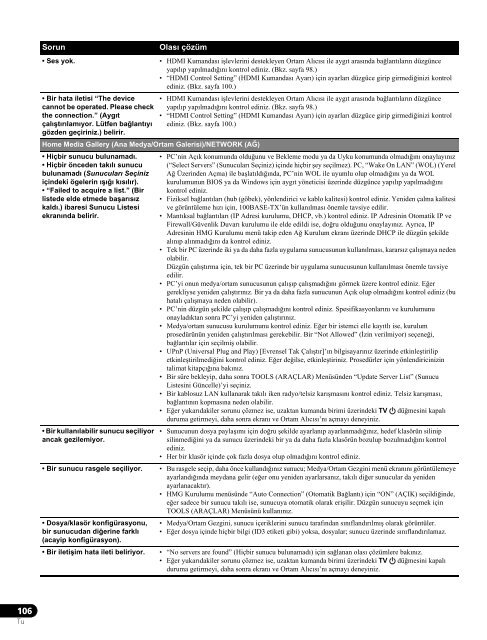Pioneer KRP-500AW - User manual - turc
Pioneer KRP-500AW - User manual - turc
Pioneer KRP-500AW - User manual - turc
Create successful ePaper yourself
Turn your PDF publications into a flip-book with our unique Google optimized e-Paper software.
Sorun<br />
• Ses yok.<br />
• Bir hata iletisi “The device<br />
cannot be operated. Please check<br />
the connection.” (Aygıt<br />
çalıştırılamıyor. Lütfen bağlantıyı<br />
gözden geçiriniz.) belirir.<br />
Home Media Gallery (Ana Medya/Ortam Galerisi)/NETWORK (AĞ)<br />
• Hiçbir sunucu bulunamadı.<br />
• Hiçbir önceden takılı sunucu<br />
bulunamadı (Sunucuları Seçiniz<br />
içindeki ögelerin ışığı kısılır).<br />
• “Failed to acquire a list.” (Bir<br />
listede elde etmede başarısız<br />
kaldı.) ibaresi Sunucu Listesi<br />
ekranında belirir.<br />
• Bir kullanılabilir sunucu seçiliyor<br />
ancak gezilemiyor.<br />
• Bir sunucu rasgele seçiliyor.<br />
• Dosya/klasör konfigürasyonu,<br />
bir sunucudan diğerine farklı<br />
(acayip konfigürasyon).<br />
• Bir iletişim hata ileti beliriyor.<br />
Olası çözüm<br />
• HDMI Kumandası işlevlerini destekleyen Ortam Alıcısı ile aygıt arasında bağlantıların düzgünce<br />
yapılıp yapılmadığını kontrol ediniz. (Bkz. sayfa 98.)<br />
• “HDMI Control Setting” (HDMI Kumandası Ayarı) için ayarları düzgüce girip girmediğinizi kontrol<br />
ediniz. (Bkz. sayfa 100.)<br />
• HDMI Kumandası işlevlerini destekleyen Ortam Alıcısı ile aygıt arasında bağlantıların düzgünce<br />
yapılıp yapılmadığını kontrol ediniz. (Bkz. sayfa 98.)<br />
• “HDMI Control Setting” (HDMI Kumandası Ayarı) için ayarları düzgüce girip girmediğinizi kontrol<br />
ediniz. (Bkz. sayfa 100.)<br />
• PC’nin Açık konumunda olduğunu ve Bekleme modu ya da Uyku konumunda olmadığını onaylayınız<br />
(“Select Servers” (Sunucuları Seçiniz) içinde hiçbir şey seçilmez). PC, “Wake On LAN” (WOL) (Yerel<br />
Ağ Üzerinden Açma) ile başlatıldığında, PC’nin WOL ile uyumlu olup olmadığını ya da WOL<br />
kurulumunun BIOS ya da Windows için aygıt yöneticisi üzerinde düzgünce yapılıp yapılmadığını<br />
kontrol ediniz.<br />
• Fiziksel bağlantıları (hub (göbek), yönlendirici ve kablo kalitesi) kontrol ediniz. Yeniden çalma kalitesi<br />
ve görüntüleme hızı için, 100BASE-TX’ün kullanılması önemle tavsiye edilir.<br />
• Mantıksal bağlantıları (IP Adresi kurulumu, DHCP, vb.) kontrol ediniz. IP Adresinin Otomatik IP ve<br />
Firewall/Güvenlik Duvarı kurulumu ile elde edildi ise, doğru olduğunu onaylayınız. Ayrıca, IP<br />
Adresinin HMG Kurulumu menü takip eden Ağ Kurulum ekranı üzerinde DHCP ile düzgün şekilde<br />
alınıp alınmadığını da kontrol ediniz.<br />
• Tek bir PC üzerinde iki ya da daha fazla uygulama sunucusunun kullanılması, kararsız çalışmaya neden<br />
olabilir.<br />
Düzgün çalıştırma için, tek bir PC üzerinde bir uygulama sunucusunun kullanılması önemle tavsiye<br />
edilir.<br />
• PC’yi onun medya/ortam sunucusunun çalışıp çalışmadığını görmek üzere kontrol ediniz. Eğer<br />
gerekliyse yeniden çalıştırınız. Bir ya da daha fazla sunucunun Açık olup olmadığını kontrol ediniz (bu<br />
hatalı çalışmaya neden olabilir).<br />
• PC’nin düzgün şekilde çalışıp çalışmadığını kontrol ediniz. Spesifikasyonlarını ve kurulumunu<br />
onayladıktan sonra PC’yi yeniden çalıştırınız.<br />
• Medya/ortam sunucusu kurulumunu kontrol ediniz. Eğer bir istemci elle kayıtlı ise, kurulum<br />
prosedürünün yeniden çalıştırılması gerekebilir. Bir “Not Allowed” (İzin verilmiyor) seçeneği,<br />
bağlantılar için seçilmiş olabilir.<br />
• UPnP (Universal Plug and Play) [Evrensel Tak Çalıştır]’ın bilgisayarınız üzerinde etkinleştirilip<br />
etkinleştirilmediğini kontrol ediniz. Eğer değilse, etkinleştiriniz. Prosedürler için yönlendiricinizin<br />
talimat kitapçığına bakınız.<br />
• Bir süre bekleyip, daha sonra TOOLS (ARAÇLAR) Menüsünden “Update Server List” (Sunucu<br />
Listesini Güncelle)’yi seçiniz.<br />
• Bir kablosuz LAN kullanarak takılı iken radyo/telsiz karışmasını kontrol ediniz. Telsiz karışması,<br />
bağlantının kopmasına neden olabilir.<br />
• Eğer yukarıdakiler sorunu çözmez ise, uzaktan kumanda birimi üzerindeki TV a düğmesini kapalı<br />
duruma getirmeyi, daha sonra ekranı ve Ortam Alıcısı’nı açmayı deneyiniz.<br />
• Sunucunun dosya paylaşımı için doğru şekilde ayarlanıp ayarlanmadığınız, hedef klasörün silinip<br />
silinmediğini ya da sunucu üzerindeki bir ya da daha fazla klasörün bozulup bozulmadığını kontrol<br />
ediniz.<br />
• Her bir klasör içinde çok fazla dosya olup olmadığını kontrol ediniz.<br />
• Bu rasgele seçip, daha önce kullandığınız sunucu; Medya/Ortam Gezgini menü ekranını görüntülemeye<br />
ayarlandığında meydana gelir (eğer onu yeniden ayarlarsanız, takılı diğer sunucular da yeniden<br />
ayarlanacaktır).<br />
• HMG Kurulumu menüsünde “Auto Connection” (Otomatik Bağlantı) için “ON” (AÇIK) seçildiğinde,<br />
eğer sadece bir sunucu takılı ise, sunucuya otomatik olarak erişilir. Düzgün sunucuyu seçmek için<br />
TOOLS (ARAÇLAR) Menüsünü kullanınız.<br />
• Medya/Ortam Gezgini, sunucu içeriklerini sunucu tarafından sınıflandırılmış olarak görüntüler.<br />
• Eğer dosya içinde hiçbir bilgi (ID3 etiketi gibi) yoksa, dosyalar; sunucu üzerinde sınıflandırılamaz.<br />
• “No servers are found” (Hiçbir sunucu bulunamadı) için sağlanan olası çözümlere bakınız.<br />
• Eğer yukarıdakiler sorunu çözmez ise, uzaktan kumanda birimi üzerindeki TV a düğmesini kapalı<br />
duruma getirmeyi, daha sonra ekranı ve Ortam Alıcısı’nı açmayı deneyiniz.<br />
106<br />
Tu